In het moderne kantoorwerk is het essentieel om tijd en kosten nauwkeurig te registreren. Als je je werktijden wilt omzetten in decimale getallen, bijvoorbeeld voor facturering of projectevaluatie, dan is deze gids precies wat je nodig hebt. Hier laat ik je stap voor stap zien hoe je in Excel een effectieve omzetting van tijden naar decimale getallen uitvoert om direct met kosten te werken.
Belangrijkste inzichten
- Er wordt getoond hoe je tijden naar decimale getallen kunt omrekenen.
- Deze omzetting vergemakkelijkt de berekening van kosten op basis van tijd.
- Je leert het gebruik van Excel-functies voor efficiënte verwerking van tijdswaarden.
Stap-voor-stap handleiding
Om tijden in Excel om te zetten naar decimale getallen, volg je deze stappen:
Open eerst je Excel-bestand en kies een cel waarin je de tijd wilt invoeren. Voor dit voorbeeld gaan we ervan uit dat je 31 uur en 55 minuten invoert in cel A1.
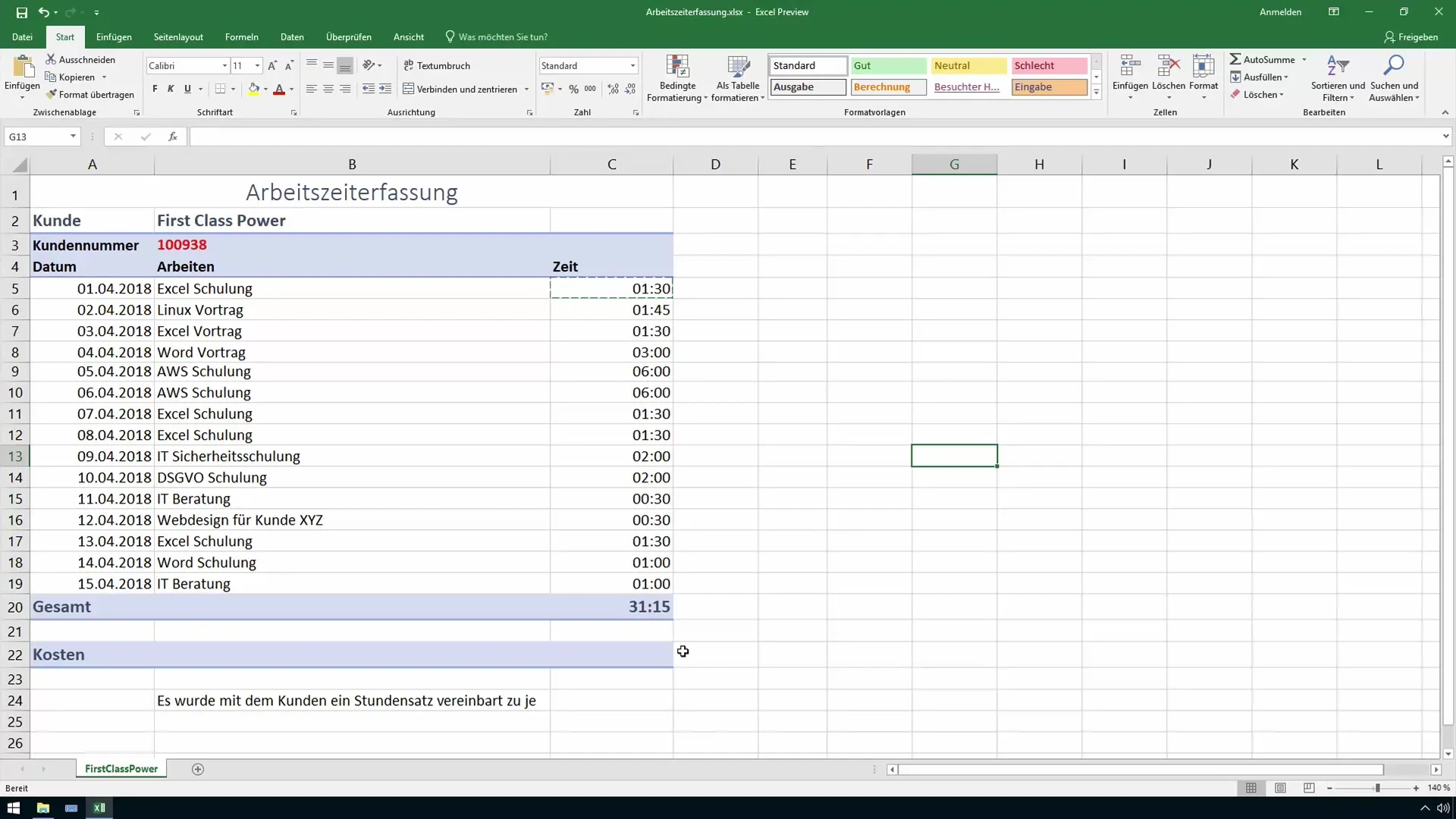
Om de conversie naar decimale getallen uit te voeren, is een eenvoudige berekening nodig. Typ in een nieuwe cel de formule =A1*24 in. Hierdoor wordt de tijd omgezet in uren. In dit geval resulteert 31 uur en 55 minuten in het decimale aantal van 31,55.
Met dit decimale getal kun je nu direct aan de slag. Stel dat je uurtarief 100 euro is. Vermenigvuldig het decimale getal met je uurtarief om de kosten te berekenen. Pas dit toe in een andere cel door de formule =B1*C1 te gebruiken, waarbij B1 de cel met het decimale getal is en C1 het uurtarief bevat.
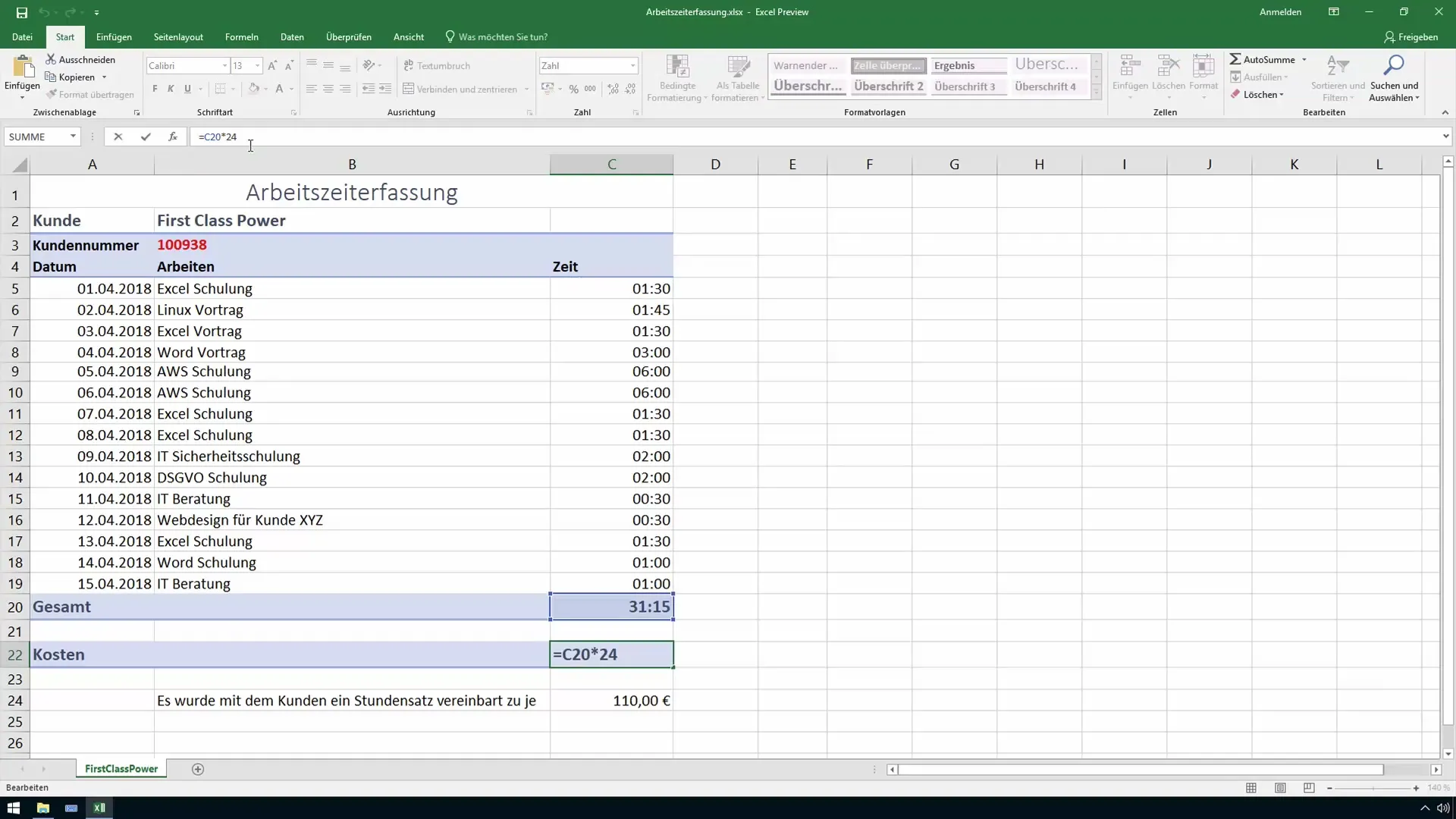
Als je vervolgens het uurtarief naar 110 euro hebt verhoogd, wordt de totale prijs automatisch bijgewerkt. Excel toont je de nieuwe kosten die de conversie efficiënt voor je uitvoert. Zorg ervoor dat je de juiste verwijzingen gebruikt om mogelijke fouten te voorkomen.
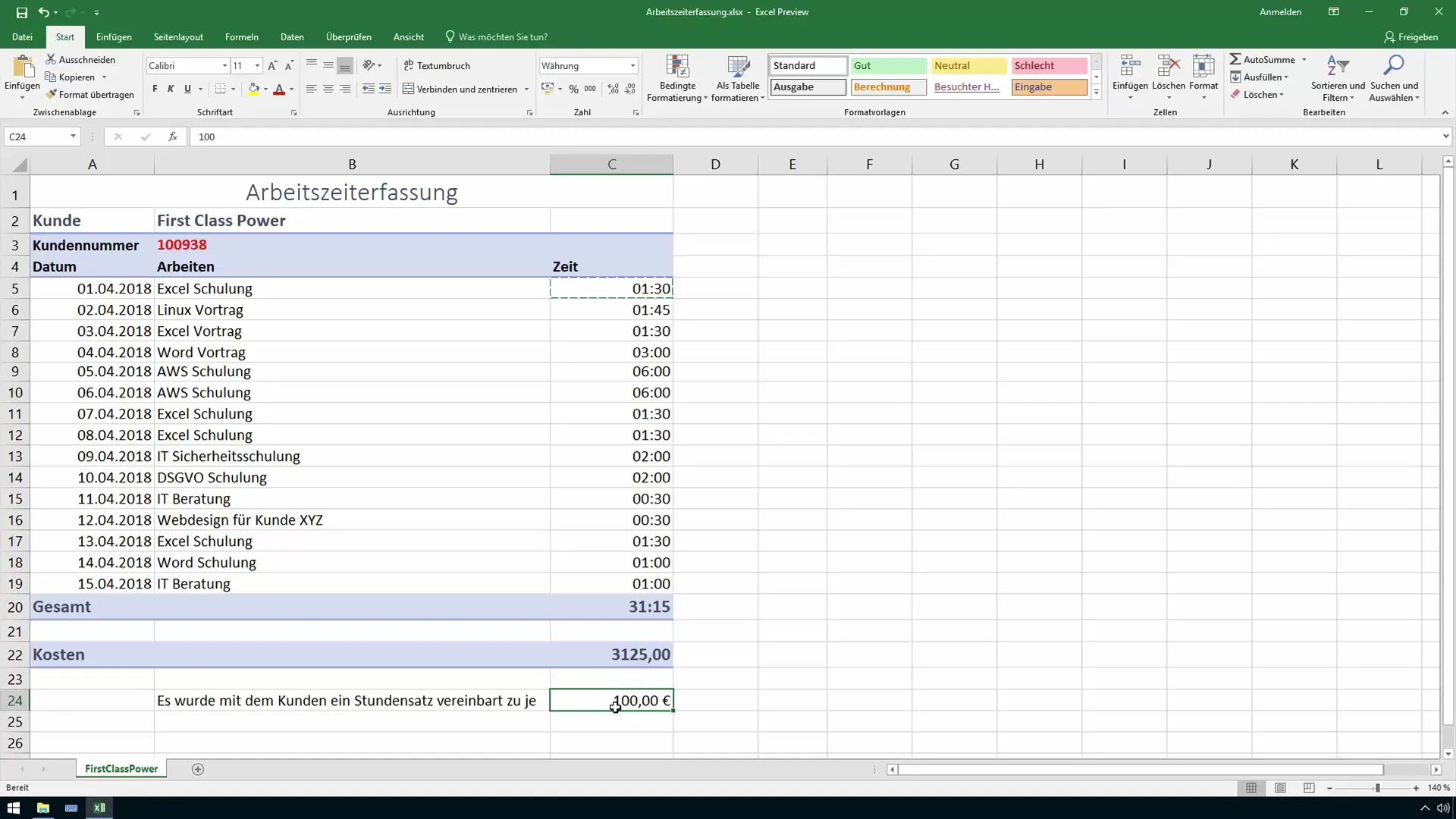
Een andere belangrijke overweging is het vastleggen van fracties van een uur. Een kwartier komt overeen met 0,25, terwijl een half uur 0,5 is. Als je bijvoorbeeld 1,15 uur wilt invoeren, zal Excel automatisch de tijd weergeven in het passende decimale getal.
De conversie werkt via de functie =A1*24, die van toepassing is op alle door jou ingevoerde tijden. Dat betekent dat, ongeacht hoeveel uren of minuten je hebt, met deze formule wordt alles nauwkeurig omgerekend.
De flexibiliteit in het gebruik is ook een voordeel. Als je met verschillende klanten werkt wier uurtarieven variëren, kun je de desbetreffende waarden in Excel invoeren en de berekening past automatisch aan. Op die manier heb je te allen tijde de mogelijkheid om de cijfers te controleren en te corrigeren.
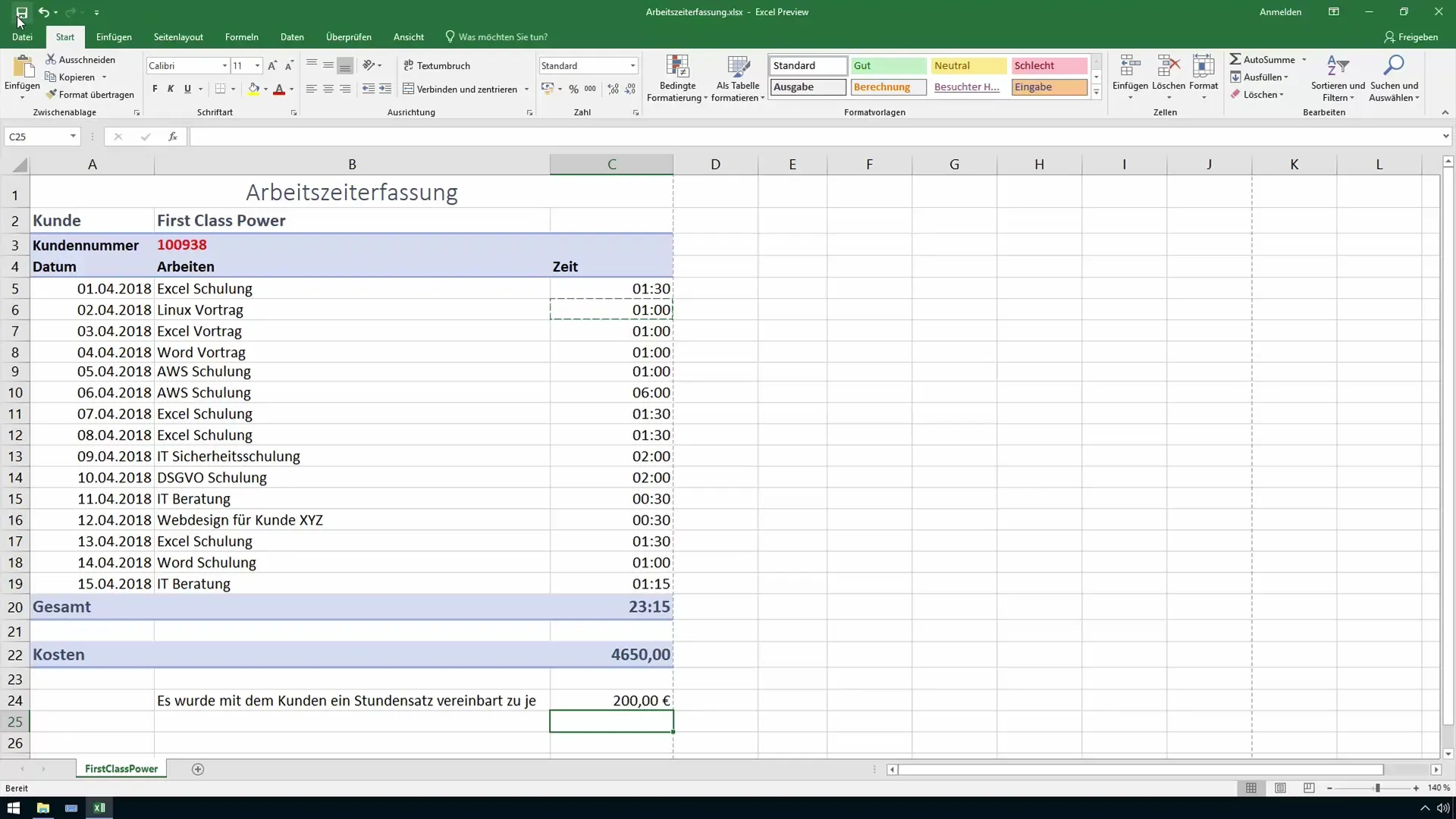
De laatste stap van deze les biedt je de mogelijkheid om de gemaakte kosten te presenteren in een rapport voor je klanten en de documenten naar wens te formatteren.
Samenvatting
Of het nu voor facturatie of intern tijdsbeheer is, het omzetten van tijden naar decimale getallen in Excel is essentieel. De bovenstaande stappen combineren eenvoudige berekeningen met Excel-functies die je helpen om tijd en kosten effectief vast te leggen. Hierdoor kun je je kantoororganisatie aanzienlijk verbeteren.
Veelgestelde vragen
Hoe kan ik uren omzetten in decimale getallen?Om uren om te zetten in decimale getallen, vermenigvuldig je de uren met 24.
Wat moet ik doen als ik verschillende uurtarieven heb?Je kunt verschillende uurtarieven invoeren in afzonderlijke cellen en deze opnemen in je berekeningen.
Hoe ga ik om met fracties van uren?Voor kwartieren voer je 0,25 in en voor halve uren 0,5.
Kan ik de formules aanpassen?Ja, je kunt de formules aanpassen om verschillende berekeningen of tijdformaten in overweging te nemen.


